Miten poistan ooVoo-Tilini? Yksinkertaiset menetelmät ja selitykset
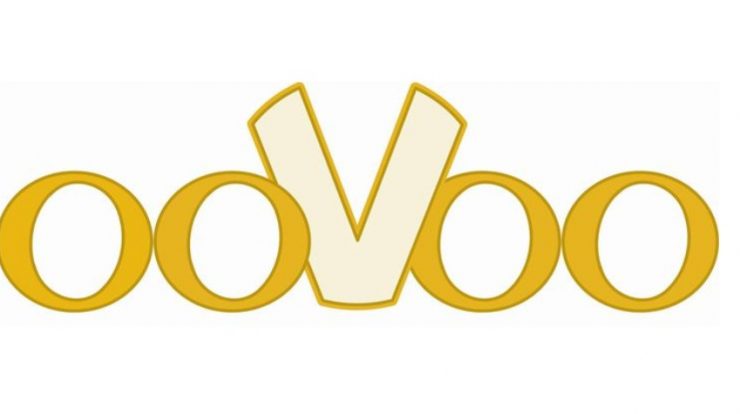
Miten poistan ooVoo-Tilini – tämä on yksi monien ooVoo-käyttäjien usein kysytyistä kysymyksistä.
olet saattanut jo tietää, että ooVoo ei ole enää aktiivinen. Tämä oli videopuhelu-ja tekstiviestisovellus ooVoo LLC: ltä.
mutta jo vuonna 2017 he ovat ilmoittaneet sulkevansa palvelunsa voiton puutteen vuoksi. Joten, nyt et voi käyttää ooVoo enää.
mutta ennen irtisanomista ooVoo-mobiilisovellusta ladattiin yli 80 miljoonaa kertaa. Se oli saatavilla iOS: lle, Androidille, macOS: lle ja Microsoft Windowsille.
sovellus julkaistiin ensimmäisen kerran jo vuonna 2007. Aktiivivuosinaan, se oli yksi suosituimmista jutteleminen Sovellukset.
he ovat kuitenkin yllättäen sulkeneet sen. Mielenkiintoista, voit silti ladata sovelluksen Google Play kaupasta Android älypuhelin.
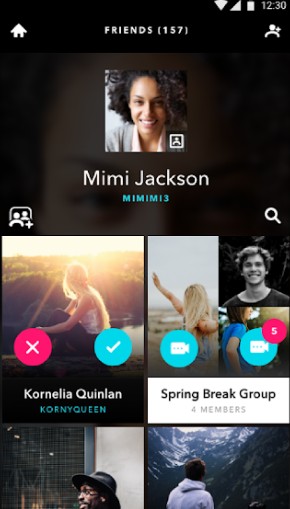
mutta vaikka lataat sen, et voi käyttää sitä. Itse asiassa sovellus päivitettiin viimeksi 16. lokakuuta 2017. Niin, voit nähdä, että tämä ei ole vain käyttökelpoinen enää.
jos kuitenkin haluat poistaa tai sulkea ooVoo-tilisi, voit yrittää tehdä niin. Toisaalta voit myös pidättäytyä tekemästä mitään, koska palvelua ei ole enää saatavilla.
joten kukaan ei aio käyttää sitä muutenkaan. Ja, sinun ei tarvitse sulkea tai poistaa ooVoo tilin tavalla. Silti, jos vaadit, voit seurata kaikkia menetelmiä selitetty alla.
avuksesi jaamme useita tapoja sulkea ooVoo-tili vaiheittain.
so, here we go …
Tutorials on How do I delete my ooVoo Account?
muista, että jos et voi kirjautua sisään tai kirjautua sisään ooVoo-tilillesi, et voi noudattaa kaikkia näitä alla selitettyjä menetelmiä.
mutta vielä voi yrittää. Täällä jaamme 2 menetelmiä, yksi käyttää mobiilisovellusta ja toinen käyttää työpöytäsovellusta ooVoo. Mennäänpä asiaan.
menetelmä #1 ooVoo Mobileapplikaation avulla
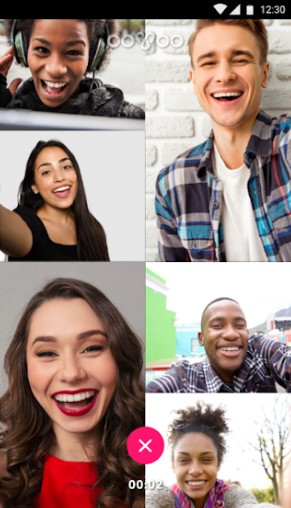
jos käytät ooVoo mobile app, sitten voit käyttää tätä menetelmää lopettaa ooVoo tilin. Jälleen kerran et voi poistaa ooVoo-tiliäsi pysyvästi.
mutta voit piilottaa tilisi noudattamalla tätä alla kuvattua menetelmää.
vaiheet
- Käynnistä ooVoo-sovellus älypuhelimellasi jos et ole jo
- nyt, Kirjaudu sisään kirjautumistunnuksilla
- seuraavaksi, katso näytön vasempaan yläkulmaan paikantaaksesi ’ 3-rivi; valikkokuvaketta ja kosketa sitä
- näin tehdessäsi uusi ikkuna ilmestyy, joten napauta näytön oikeasta yläkulmasta olevaa ”edit/pencil” – kuvaketta
- heti, näet, että voit muokata profiilitietoja
- joten, kirjoita ”Closed ””Display Name” – tiedoston alle
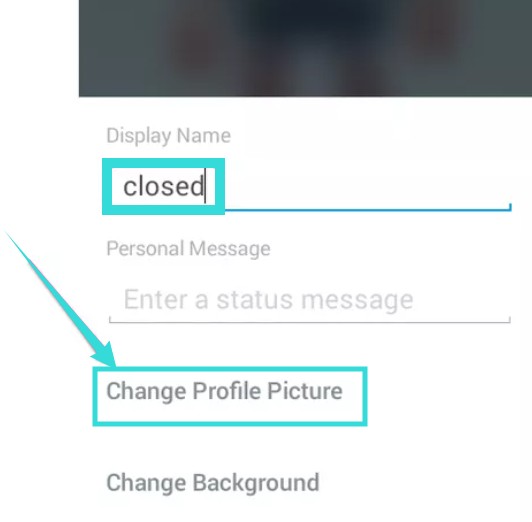
- Seuraava, kosketa ’muuta profiilikuva’ vaihtoehto alla ja aseta uusi profiilikuva. Tässä voit käyttää jotain yleistä profiilikuvaa, kuten taivasta tai merta tai avatarin siluettia
- ja napauta ’valintamerkki’-kuvaketta tallentaaksesi uudet muutokset ja jatkaaksesi
- seuraavaksi, napauta ’3-rivi’ – kuvaketta uudelleen, jos valikko on jo suljettu. Kuitenkin, jos olet vielä täällä, voit ohittaa tämän vaiheen ja jatkaa
- nyt, kosketa ’Asetukset’ vaihtoehto. Tämä asetus on käytettävissä näytön alareunassa
- ja napauta sitten seuraavalla sivulla olevaa’ Yksityisyys & turvallisuus ’- vaihtoehtoa
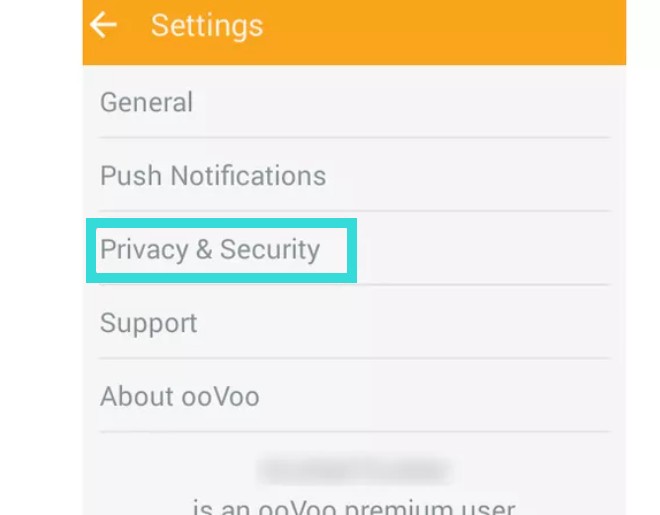
- nyt, sinun tulee olla ’haku Asetukset’ sivu. Niin, valitse’ Ei kukaan ’vaihtoehto alta’ kun ihmiset etsivät ooVoo, kuka voi löytää minut?”jakso
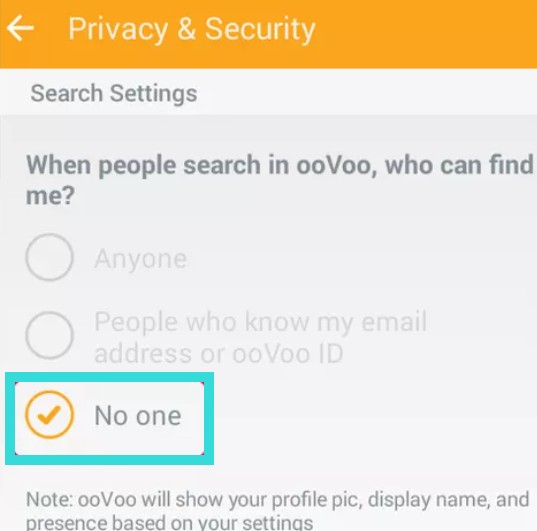
- tämän seurauksena profiilisi ei ole enää käytettävissä hakutuloksissa
- Nyt voit poistaa ooVoo-sovelluksen älypuhelimestasi
jos olet noudattanut yllä olevia ohjeita, tiedostosi on nyt yleinen, joka on asetettu sulkeutumaan. Joten, se ei näy näissä tutkimustuloksissa tästä eteenpäin. Ja, sitä ei välttämättä poisteta pysyvästi, mutta se ei ole enää saatavilla omana profiilinasi.
metodi # 2 yllä olevasta ooVoo Web/Desktopapplikaatiosta
olet oppinut sulkemaan oovooaccount-tilin mobiilisovelluksen avulla. Nyt, opetellaan tekemään, että käyttämällä web appof ooVoo. Here we go …
Part #1
- Käynnistä ooVoo-sovellus työpöydälläsi, jos et ole jo
- sen jälkeen, sinun on kirjauduttava ooVoo-tilillesi käyttäen vaadittuja kirjautumistunnuksia
- nyt, klikkaa ”ooVoo” – välilehteä näytön yläreunasta lähellä horisontaalista valikkoa
- juuri nyt, sinun on siirrettävä hiiren kursori ”Oma profiili” – vaihtoehdon päälle
- overlay-valikko ilmestyy oikealle
- siitä klikkaa ”Muokkaa profiiliani” – vaihtoehtoa ja uusi ponnahdusikkuna ilmestyy
- nyt, kirjoita sana ’Close’ tai ’Closed ”Näytön nimi’ – vaihtoehdon vieressä
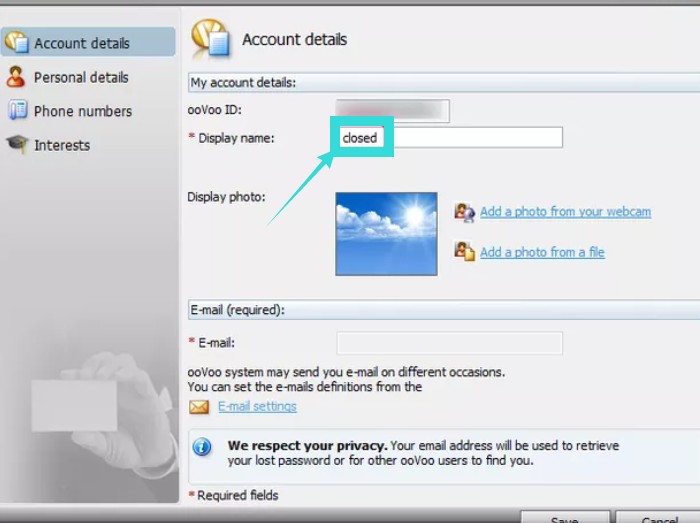
- seuraava, klikkaa ’ Muuta profiilikuva ’vaihtoehto, joka on alla’ Näytä nimi ’ vaihtoehto
- tässä vaiheessa, sinun täytyy muuttaa profiilikuva tililläsi. On parempi, jos asetat uuden profiilin johonkin hyvin geneeriseen profiiliin, kuten taivaaseen, valtamereen tai yleiseen avatarin siluettiin
- , joudut klikkaamaan ”Tallenna” – painiketta ikkunan oikeasta alakulmasta
Part #2
- Seuraavaksi sinun täytyy klikata ”ooVoo” – välilehteä ylemmästä valikosta uudelleen
- nyt, klikkaa ”Asetukset” – vaihtoehtoa valikon alalaidasta
- uudelta sivulta, sinun täytyy klikata ”Yksityisyys” – painiketta.Tämän pitäisi olla toinen vaihtoehto siellä
- tässä osiossa sinun on valittava’ Nobody may find or viewmy ooVoo profile ’- vaihtoehto ’Connecting on ooVoo’ – osion alta
- näin ollen valitse’ No One ’ – vaihtoehto kaikista seuraavista kysymyksistä.Samoin, valitse ”Ei ketään” vaihtoehto ”jakaminen ooVoo” – asetuksille sekä
- sen jälkeen klikkaa ”Tallenna” – vaihtoehtoa näytön oikeasta alakulmasta
Part #3
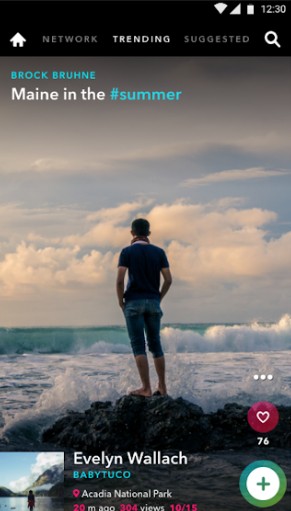
- jälleen kerran, klikkaa’ ooVoo ’- välilehteä sovelluksen ylävalikkopalkista
- sitten’ Asetukset ’- vaihtoehtoa menuoptions
- sieltä, klikkaa’ Ilmoitukset ’ – vaihtoehtoa, joka on 4thgrouping-vaihtoehto tässä valikossa
- nyt, joudut poistamaan jokaisen ruudun tällä sivulla. Jos ruutuun ischeck merkitty, niin saat ilmoitukset sähköpostiosoitteesi ja puhelin. Joten, poistamalla valinnan, aiot sammuttaa ilmoitukset lopullisesti
- napsauta sitten’ Tallenna ’- vaihtoehtoa näytön oikeasta alakulmasta
- lopuksi, sinun pitäisi poistaa’ ooVoo ’ – sovellus tietokoneeltasi kokonaan ja käynnistää tietokone uudelleen
Loppuhuomautukset
ooVoo oli yksi suosituimmista videopuheluista ja viestisovelluksista takaisin päiviä.
voit selvästi nähdä, että 80+ miljoonaa latausta sovelluksen. He eivät kuitenkaan pystyneet pitämään paikkaansa alalla ja joutuivat jättämään paikan aikaisin.
siksi monet ooVoo-käyttäjät haluavat lopettaa tai sulkea ooVoo-tilinsä, koska he eivät käytä sitä enää. Tässä postitse yllä, olemme yrittäneet selittää prosessin sulkemista ooVoo tilit yksinkertaisia vaiheita.
toivomme, että olet ymmärtänyt sen ja pystynyt lopettamaan ooVoo-tilisi.